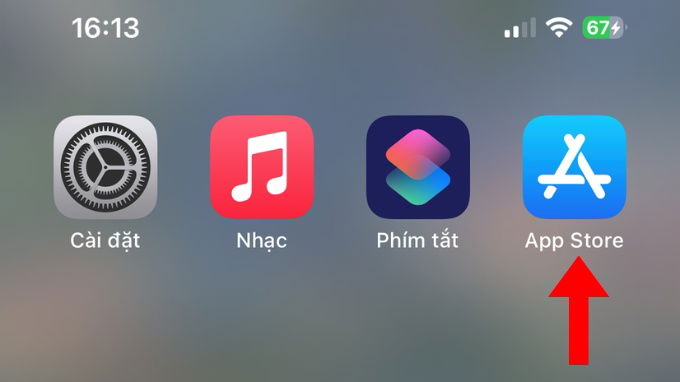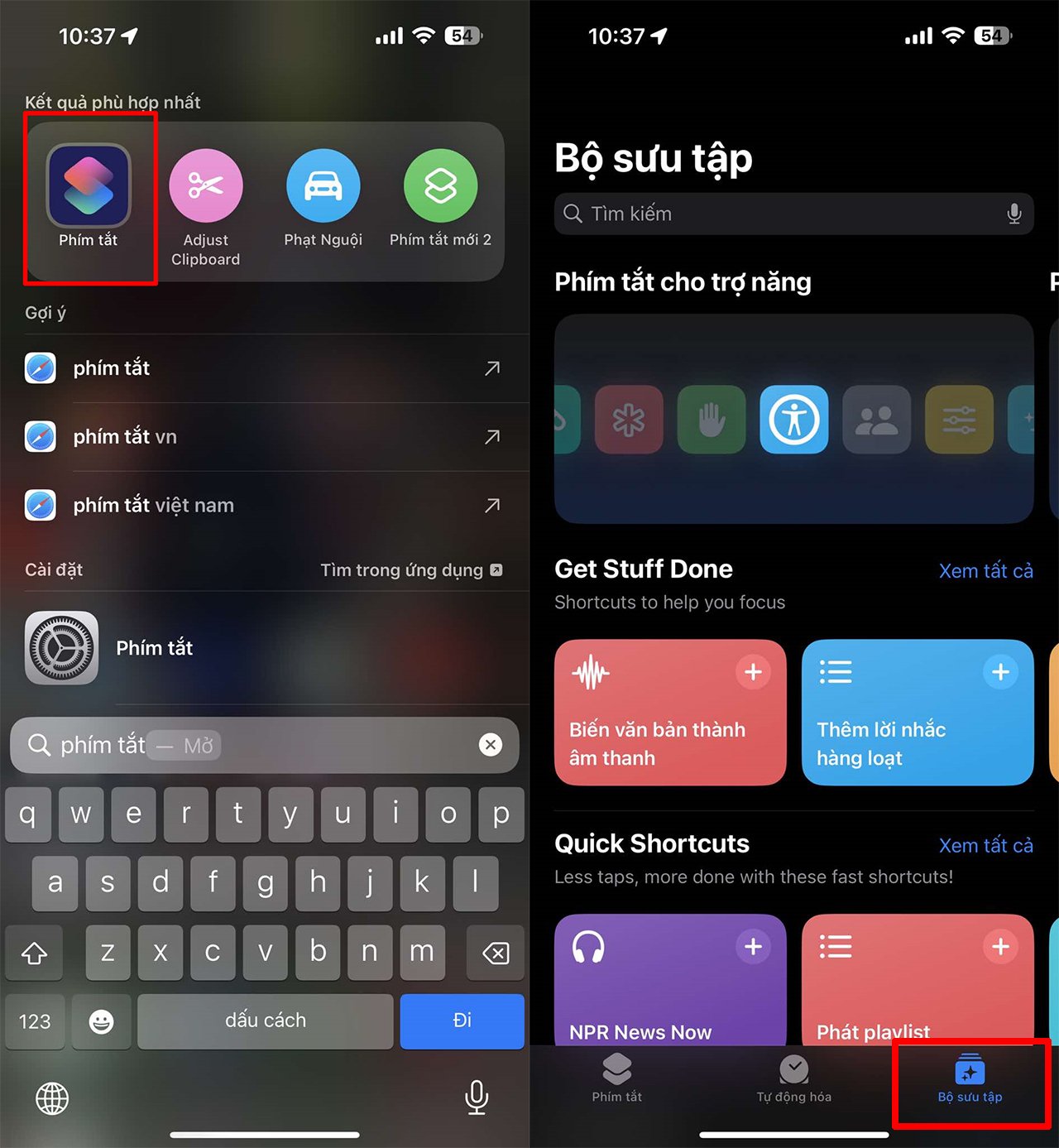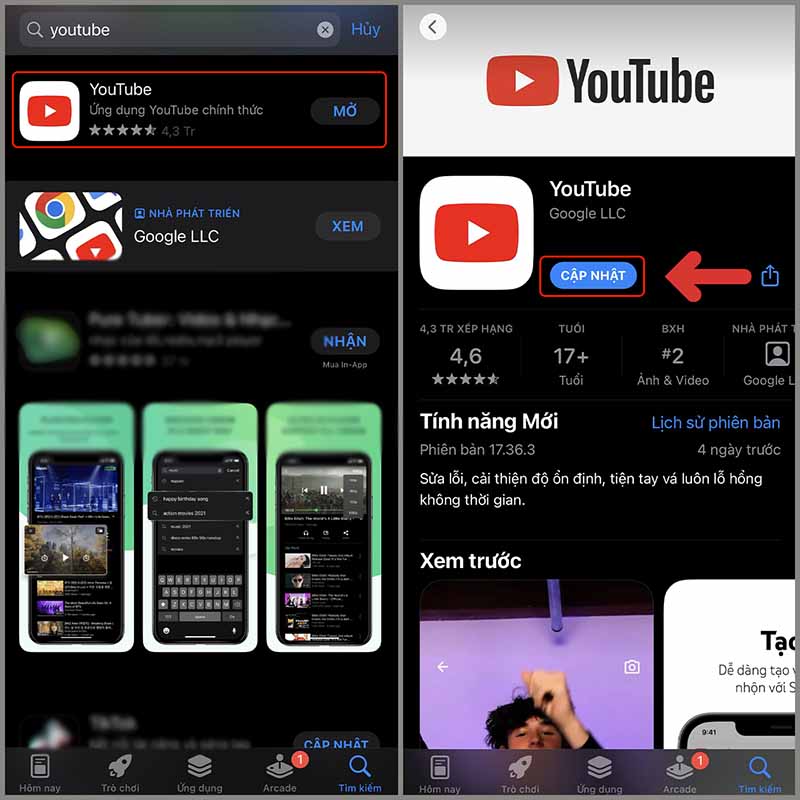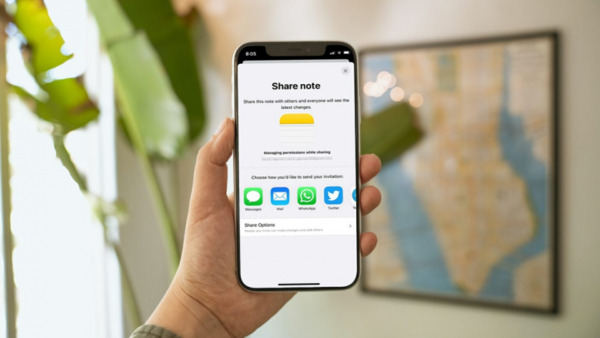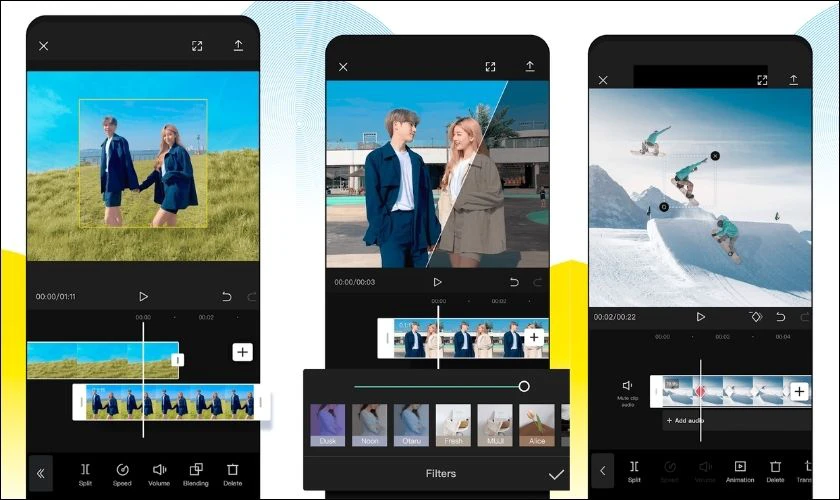Đặt giới hạn liên lạc, chặn ứng dụng và nội dung trên iPhone
Đặt giới hạn liên lạc và bảo vệ quyền riêng tư, chặn nội dung và ứng dụng trên iPhone.
Cho phép hoặc chặn cuộc gọi và tin nhắn từ liên hệ cụ thể
Bạn có thể cho phép hoặc chặn liên lạc - bao gồm cuộc gọi điện thoại, cuộc gọi FaceTime và tin nhắn đến và đi - từ các liên hệ nhất định trong iCloud, mọi lúc hoặc trong các khoảng thời gian nhất định.
Nếu bạn chưa bật Danh bạ trong iCloud, hãy đi tới Cài đặt > [tên của bạn] > iCloud, chạm vào Xem tất cả, sau đó bật Danh bạ.
Đi tới Cài đặt > Thời gian sử dụng.
Chạm vào Giới hạn liên lạc, chạm vào Trong thời gian sử dụng, sau đó chọn một trong các tùy chọn sau cho liên lạc vào mọi lúc (không phải là trong giờ nghỉ):
Chỉ danh bạ: Để chỉ cho phép liên lạc với các liên hệ của bạn.
Danh bạ & nhóm có ít nhất một liên hệ: Để chỉ cho phép cuộc hội thoại riêng với những người trong danh bạ của bạn và cuộc hội thoại nhóm bao gồm ít nhất một người trong danh bạ của bạn.
Mọi người: Để cho phép cuộc hội thoại với bất kỳ ai, bao gồm các số điện thoại không xác định.
Chạm vào Quay lại ở trên cùng bên trái, sau đó chạm vào Trong giờ nghỉ.
Tùy chọn mà bạn đã chọn trong bước 3 (cho Trong thời gian sử dụng) đã được đặt tại đây. Bạn có thể thay đổi cài đặt này thành Liên hệ cụ thể, sau đó chọn một trong các tùy chọn sau:
Chọn từ danh bạ của tôi: Để chọn các liên hệ sẽ cho phép liên lạc trong giờ nghỉ.
Thêm liên hệ mới: Để thêm một liên hệ và cho phép liên lạc với người đó trong giờ nghỉ.
Nếu một người hiện đang bị chặn bởi các cài đặt Giới hạn liên lạc cố gắng gọi cho bạn hoặc gửi tin nhắn cho bạn, liên lạc của họ sẽ không được thông qua.
Nếu bạn cố gắng gọi hoặc gửi tin nhắn đến một người hiện đang bị chặn bởi các cài đặt Giới hạn liên lạc thì tên hoặc số điện thoại của họ xuất hiện bằng màu đỏ trong danh sách cuộc gọi hoặc tin nhắn gần đây và liên lạc của bạn sẽ không được thông qua. Bạn có thể liên lạc với họ khi giới hạn liên lạc được thay đổi. Nếu giới hạn chỉ áp dụng cho giờ nghỉ, bạn nhận được một thông báo Giới hạn thời gian. Bạn có thể tiếp tục liên lạc với họ khi hết giờ nghỉ.
Để tiếp tục liên lạc với các liên hệ bị chặn bởi các cài đặt Giới hạn liên hệ của bạn, hãy thay đổi các cài đặt bằng cách làm theo các bước ở trên.
Chặn nội dung và ngăn mua trong iTunes & App Store
Đặt Bật giới hạn để Thời gian sử dụng giới hạn truy cập nội dung không phù hợp và đặt các giới hạn đối với nội dung mua iTunes Store và App Store.
Đi tới Cài đặt > Thời gian sử dụng.
Chạm vào Bật giới hạn, sau đó bật tùy chọn Bật giới hạn.
Thực hiện bất kỳ tác vụ nào sau đây:
Đặt các giới hạn đối với mục mua và nội dung tải về lại trong cửa hàng: Chạm vào Mua hàng iTunes & App Store.
Xóa một ứng dụng hoặc tính năng khỏi Màn hình chính: Chạm vào Ứng dụng & tính năng được phép.
Đặt xếp hạng nội dung và các giới hạn khác cho App Store, Phương tiện, Trang web & Game Center: Chạm vào App Store, Phương tiện, Trang web & Trò chơi.
Giới hạn quyền truy cập vào Apple Intelligence, Siri và Kết quả toán học Chạm vào Intelligence & Siri. (Hãy xem Chặn truy cập vào các tính năng Apple Intelligence trong Thời gian sử dụng).
Cho phép thay đổi đối với các cài đặt trong các tính năng, ứng dụng hoặc phương tiện nhất định: Chạm vào một tùy chọn bên dưới Quyền riêng tư, sau đó chạm vào Cho phép thay đổi hoặc Không cho phép thay đổi.
Cho phép thay đổi đối với các cài đặt khác: Chạm vào một tùy chọn bên dưới Cho phép thay đổi đối với, sau đó chạm vào Cho phép hoặc Không cho phép.
Để cho phép truy cập vào các tính năng tạo hình ảnh, Công cụ viết và phần mở rộng ChatGPT, hãy xem Chặn truy cập vào các tính năng Apple Intelligence trong Thời gian sử dụng.
Ghi chú: Bạn có thể sử dụng các tính năng Apple Intelligence trên bất kỳ kiểu máy iPhone 16 nào, iPhone 15 Pro, iPhone 15 Pro Max, máy Mac hoặc iPad có chip M1 trở lên hoặc iPad mini (A17 Pro).
Bật hoặc tắt các ứng dụng và tính năng tích hợp
Giới hạn việc sử dụng các ứng dụng hoặc tính năng tích hợp. Nếu bạn tắt một ứng dụng, ứng dụng đó không bị xóa mà tạm thời bị ẩn khỏi Màn hình chính cho đến khi bạn bật lại.
Đi tới Cài đặt > Thời gian sử dụng.
Chạm vào Bật giới hạn, sau đó bật tùy chọn Bật giới hạn.
Chạm vào Ứng dụng & tính năng được phép, sau đó tắt các ứng dụng hoặc tính năng mà bạn muốn giới hạn.
Chặn trang web người lớn
Bạn có thể chặn các trang web cụ thể theo URL.
Đi tới Cài đặt > Thời gian sử dụng.
Chạm vào Bật giới hạn, sau đó bật tùy chọn Bật giới hạn.
Chạm vào App Store, Phương tiện, Trang web & Trò chơi, sau đó chạm vào Nội dung web.
Chọn Giới hạn trang web người lớn, chạm vào Thêm trang web bên dưới Không bao giờ cho phép rồi nhập URL của các trang web bạn muốn chặn
Khóa cài đặt Thời gian sử dụng
Bạn có thể bảo mật cài đặt Thời gian sử dụng bằng cách nhập mật mã Thời gian sử dụng. Bằng cách đó, không ai có thể thay đổi cài đặt mà không phải nhập mật mã Thời gian sử dụng trước tiên.
Đi tới Cài đặt > Thời gian sử dụng.
Chạm vào Khóa cài đặt Thời gian sử dụng (cuộn xuống, nếu cần).
Nhập mật mã gồm 4 chữ số, nhập lại mật mã đó, sau đó chạm vào OK.
Nếu bạn quên mật mã Thời gian sử dụng của mình, hãy xem bài viết Hỗ trợ của Apple Nếu bạn quên mật mã Thời gian sử dụng.